Cài đặt WordPress Trên Hosting là bước đầu tiên để xây dựng một website. Bài viết này sẽ hướng dẫn bạn chi tiết cách cài đặt WordPress trên hosting một cách nhanh chóng và dễ dàng, dù bạn là người mới bắt đầu hay đã có kinh nghiệm. Chúng ta sẽ cùng tìm hiểu các bước chuẩn bị, quá trình cài đặt và một số lưu ý quan trọng để website của bạn hoạt động mượt mà.
Nội dung bài viết
Chuẩn Bị Cài Đặt WordPress
Trước khi bắt đầu cài đặt WordPress, bạn cần chuẩn bị một số thứ quan trọng:
- Tên miền: Địa chỉ website của bạn (ví dụ:
tenmiencuaban.com). - Hosting: Nơi lưu trữ dữ liệu website của bạn. Bạn có thể tham khảo các gói web hosting giá rẻ để lựa chọn gói phù hợp với nhu cầu.
- File cài đặt WordPress: Tải xuống phiên bản WordPress mới nhất từ trang chủ WordPress.org.
Các Bước Cài Đặt WordPress Trên Hosting
Sau khi đã chuẩn bị đầy đủ, chúng ta cùng bắt đầu cài đặt WordPress:
- Truy cập cPanel: Đăng nhập vào cPanel của hosting bạn.
- Tìm File Manager: Mở File Manager để quản lý các file trên hosting.
- Upload file WordPress: Upload file WordPress đã tải về vào thư mục
public_html(hoặc thư mục root của website). - Giải nén file WordPress: Giải nén file WordPress vừa upload.
- Tạo database: Tạo một database mới và một user cho database này. Ghi nhớ tên database, username và password.
- Chạy cài đặt WordPress: Truy cập website của bạn trên trình duyệt. Bạn sẽ được chuyển hướng đến trang cài đặt WordPress. Điền các thông tin database đã tạo ở bước 5.
- Cấu hình website: Điền tên website, username và password cho quản trị viên.
- Hoàn tất cài đặt: Nhấn nút “Cài đặt WordPress” để hoàn tất quá trình.
Lựa Chọn Hosting Phù Hợp Cho WordPress
Việc lựa chọn hosting phù hợp rất quan trọng cho hiệu suất website của bạn. Bạn nên chọn hosting có hỗ trợ PHP và MySQL, hai yếu tố cần thiết cho WordPress. Nếu bạn chưa biết cách chọn, hãy tham khảo bài viết cách mua hosting để có thêm thông tin hữu ích.
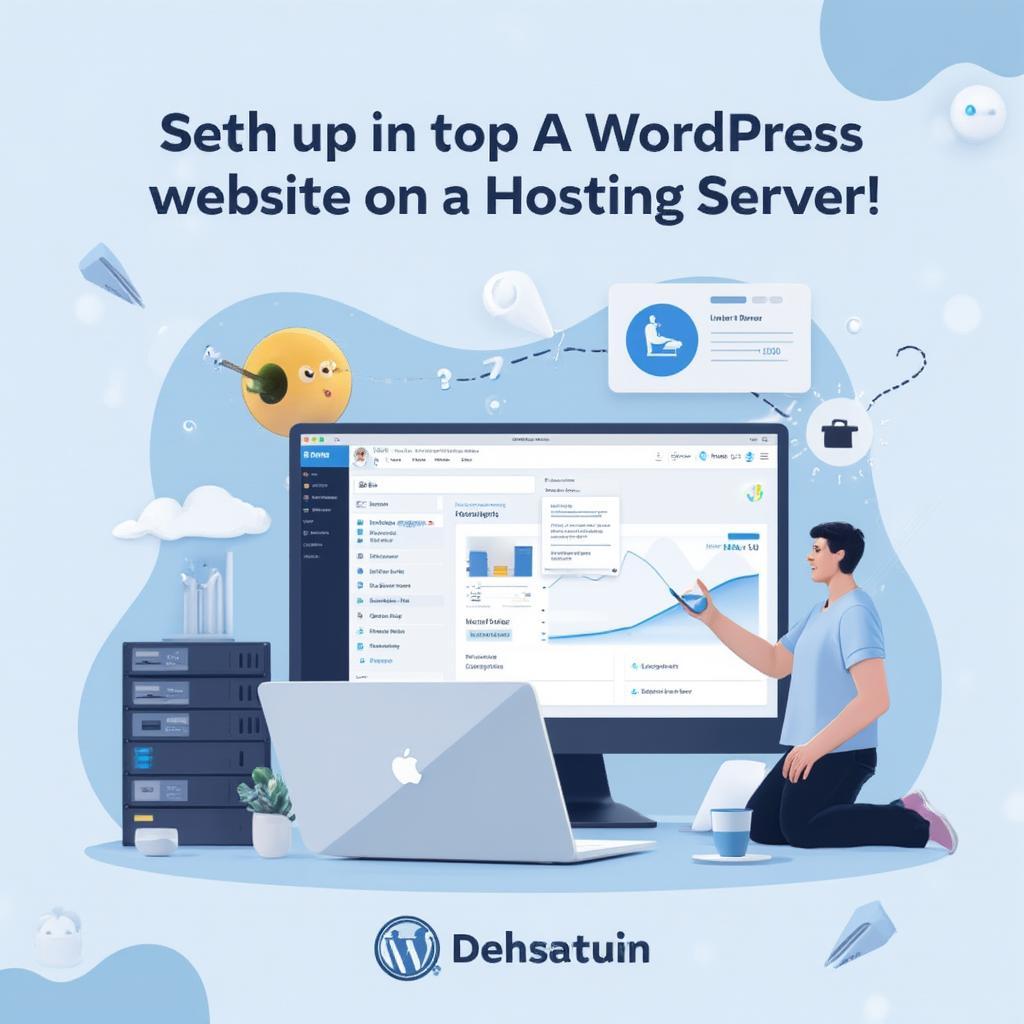 Cài đặt WordPress lên Hosting
Cài đặt WordPress lên Hosting
Tối Ưu WordPress Sau Khi Cài Đặt
Sau khi cài đặt xong, bạn cần tối ưu WordPress để website hoạt động hiệu quả hơn:
- Cài đặt theme: Chọn một theme phù hợp với mục đích website của bạn.
- Cài đặt plugin: Cài đặt các plugin cần thiết như plugin SEO, plugin bảo mật, plugin cache.
- Tối ưu tốc độ website: Tối ưu hình ảnh, sử dụng plugin cache, và chọn hosting tốt.
- Cập nhật WordPress, theme và plugin: Thường xuyên cập nhật để đảm bảo bảo mật và hiệu suất.
Các Lỗi Thường Gặp Khi Cài Đặt WordPress và Cách Khắc Phục
Trong quá trình cài đặt, bạn có thể gặp một số lỗi phổ biến. Dưới đây là một số lỗi thường gặp và cách khắc phục:
- Lỗi kết nối database: Kiểm tra lại thông tin database đã nhập.
- Lỗi Internal Server Error: Kiểm tra file
.htaccesshoặc liên hệ nhà cung cấp hosting. - Website trắng xóa: Vô hiệu hóa các plugin để tìm ra plugin gây lỗi.
Sử dụng VPS Cho WordPress
Nếu website của bạn có lượng truy cập lớn, bạn nên cân nhắc sử dụng VPS. Cài wordpress trên vps sẽ giúp website hoạt động ổn định và hiệu quả hơn. Tuy nhiên, việc cài đặt trên VPS phức tạp hơn so với hosting thông thường.
Những lợi ích khi sử dụng hosting việt
Sử dụng hosting việt mang lại nhiều lợi ích cho người dùng Việt Nam, bao gồm tốc độ truy cập nhanh hơn và hỗ trợ khách hàng bằng tiếng Việt.
- Tốc độ truy cập nhanh: Máy chủ đặt tại Việt Nam giúp giảm độ trễ và tăng tốc độ tải trang.
- Hỗ trợ khách hàng tốt hơn: Dịch vụ hỗ trợ khách hàng bằng tiếng Việt giúp việc giao tiếp và giải quyết vấn đề dễ dàng hơn.
Nâng Cấp PHP
Việc nâng cấp php cho wordpress cũng rất quan trọng để website của bạn hoạt động mượt mà và an toàn hơn. Phiên bản PHP mới hơn thường có hiệu suất tốt hơn và được hỗ trợ bảo mật tốt hơn.
Kết Luận
Cài đặt WordPress trên hosting không hề khó khăn như bạn nghĩ. Hy vọng bài viết này đã giúp bạn hiểu rõ hơn về cách cài đặt WordPress và những lưu ý quan trọng. Chúc bạn thành công trong việc xây dựng website của mình!
